Każde urządzenie, które łączysz się z Internetem, w tym router, ma przypisany adres IP. Jednak router ma własny adres IP, którego używają podłączone urządzenia do komunikacji z nim, a także inny adres używany przez router do łączenia się z Internetem.
Te kroki dotyczą użytkowników iPhone'a, iPada, Androida i Windowsa.
Po co zmieniać adres IP?
Niektóre osoby zmieniają swój publiczny, zewnętrzny adres IP, aby uniknąć zakazów online lub ominąć ograniczenia dotyczące lokalizacji, które niektóre witryny nakładają na treści wideo.
Zmiana adresu IP komputera klienckiego, telefonu lub routera jest przydatna, gdy:
- Nieprawidłowy adres został przypadkowo skonfigurowany, na przykład statyczny adres IP w niewłaściwym zakresie liczbowym.
- Nieprawidłowo działający router podaje złe adresy, na przykład adres używany przez inny komputer w sieci.
- Instalowanie nowego routera i ponowna konfiguracja sieci domowej, tak aby korzystała z domyślnego zakresu adresów IP.
Jak zmienić swój publiczny adres IP
Zewnętrzny, publiczny adres IP to adres używany do komunikowania się z sieciami spoza Twojej sieci, na przykład w Internecie. Użyj VPN, aby zamaskować lub ukryć swój prawdziwy adres IP. Możesz również użyć internetowego serwera proxy do zamaskowania swojego publicznego adresu IP.
1:14
Jak zmienić swój adres IP
Niektórzy usługodawcy internetowi przypisują swoim abonentom statyczne adresy IP. Użytkownicy domowi są częściej konfigurowani z dynamicznym adresem IP. Tak czy inaczej, możesz skontaktować się z usługodawcą internetowym i poprosić o nowy statyczny adres IP lub dynamiczną zmianę adresu IP. Nie możesz samodzielnie zmienić zewnętrznego internetowego adresu IP.
Jak zmienić lokalny adres IP
Lokalny adres IP przypisany do routera i dowolnego urządzenia za routerem nazywany jest prywatnym adresem IP.
Zapoznaj się z naszymi wskazówkami dotyczącymi znajdowania adresu IP bramy domyślnej routera i adresu IP komputera.
Zmień adres IP routera
Aby zmienić adres IP routera, zaloguj się do routera jako administrator. Z panelu sterowania zmień adres IP na dowolny. Jednak ten adres IP jest zwykle zmieniany, gdy występuje z nim problem. W większości sytuacji wystarczy domyślny adres IP.
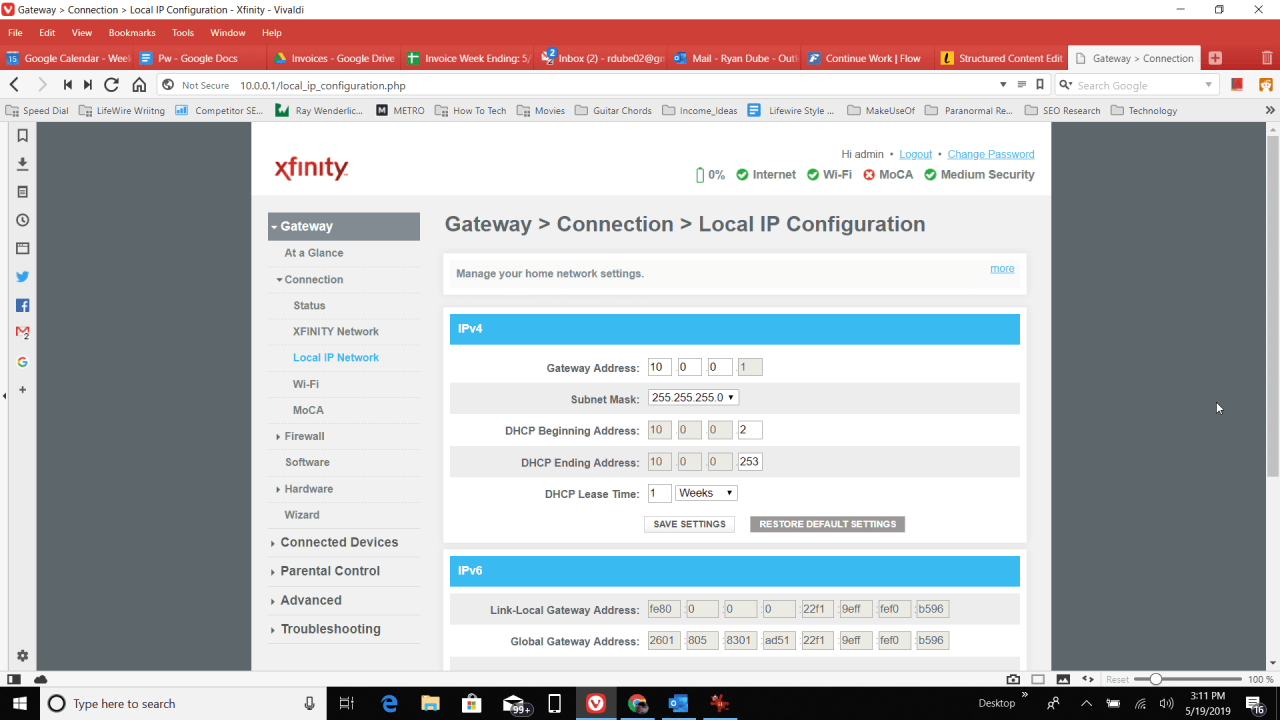
Zmień adres IP komputera
Jeśli adres jest przypisywany przez DHCP, jednym ze sposobów zmiany adresu IP jest zażądanie nowego adresu za pośrednictwem wiersza polecenia. Działa to poprzez zwolnienie bieżącego adresu IP, a następnie odnowienie go w celu zażądania go z routera.
Dowiedz się, jak zwolnić i odnowić adres IP, aby wykonać wszystkie czynności, które musisz wykonać.
Innym sposobem zmiany statycznego adresu IP jest sprawdzenie, skąd adres jest przypisywany. Jeśli router przypisał urządzeniu statyczny adres IP, zlokalizuj zarezerwowaną sekcję adresu IP w routerze, aby zmienić statyczny adres IP na inny.
Proces przebiega inaczej w przypadku różnych routerów, ale zaczniesz od zalogowania się do routera jako administrator. Może nazywać się obszar, którego szukasz Lokalna sieć IP or LAN.
Jeśli jednak komputer z systemem Windows ma ustawiony adres IP jako statyczny, zmień adres IP w następujący sposób:
-
Otwórz Panel sterowania i wybierz Centrum sieci i udostępniania. Jeśli tego nie widzisz, najpierw wybierz Sieć i Internet.

-
Wybierać Zmień ustawienia adaptera.
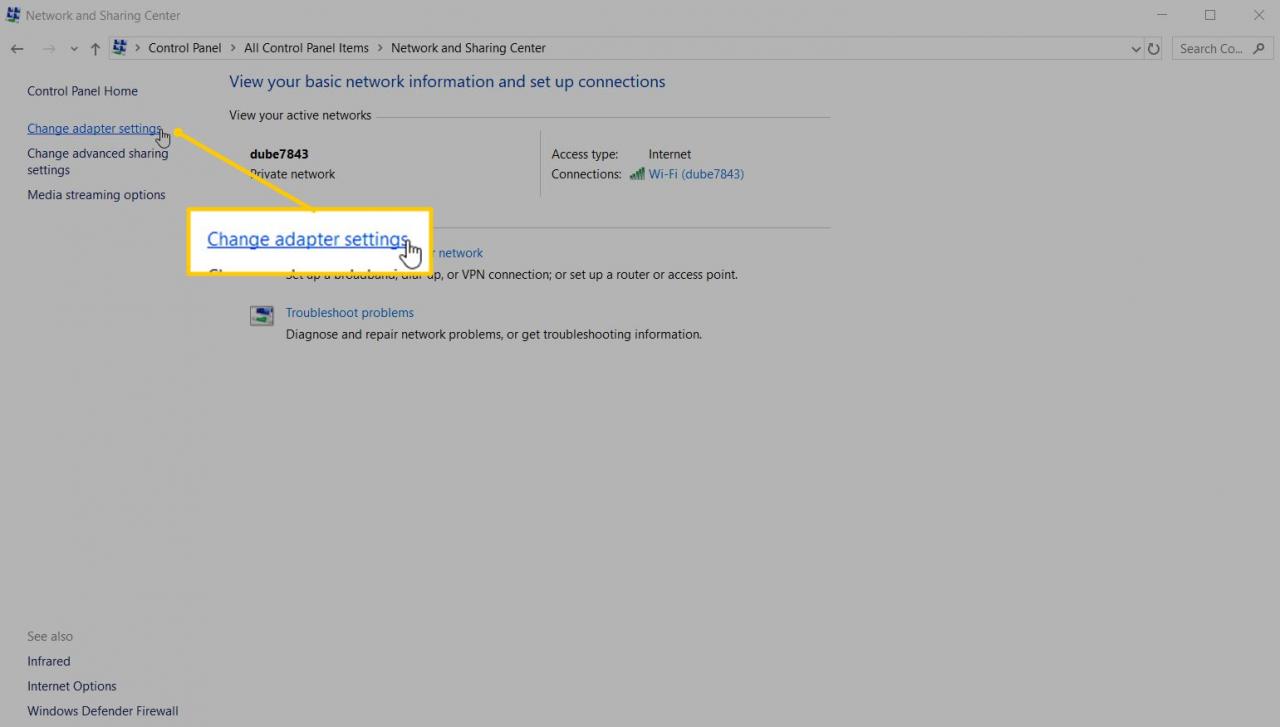
-
Kliknij dwukrotnie połączenie, dla którego chcesz zmienić adres IP. Na przykład, aby zmienić adres IP karty sieci bezprzewodowej, kliknij dwukrotnie ten, który wspomina o Wi-Fi.
-
Wybierz właściwości.
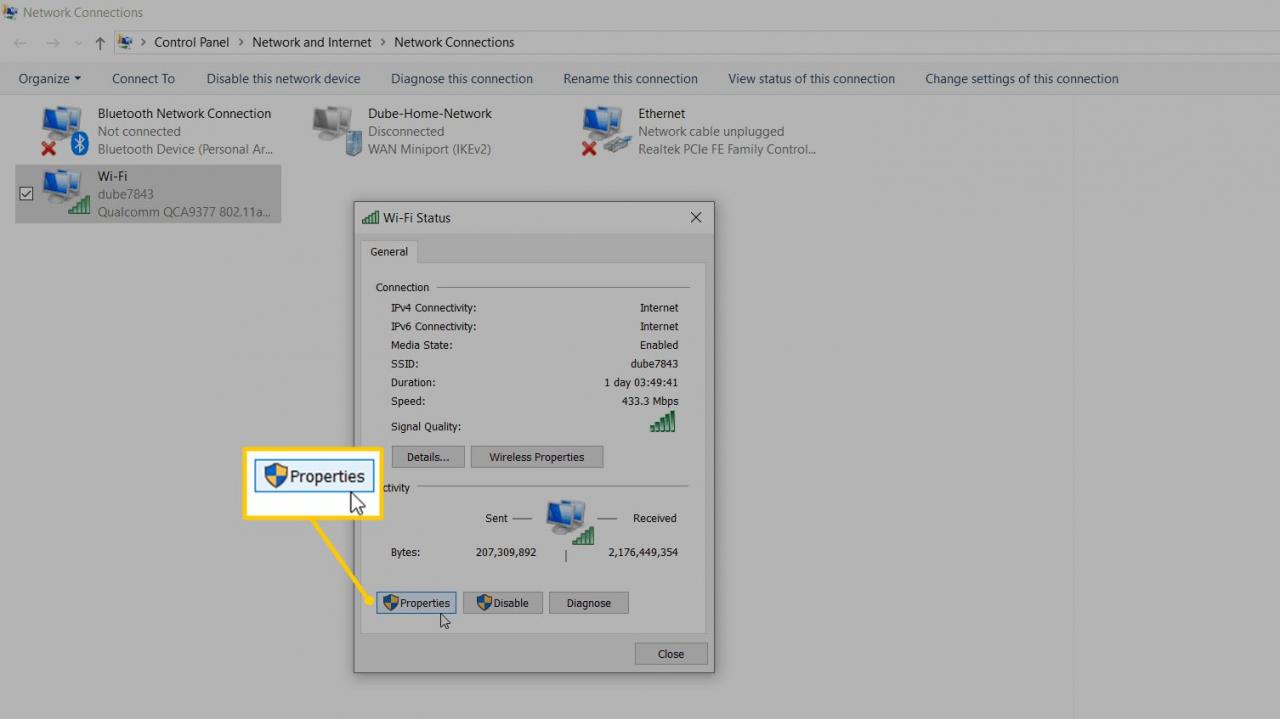
-
Kliknij dwukrotnie 4 Protokół internetowy w wersji (TCP / IPv4).
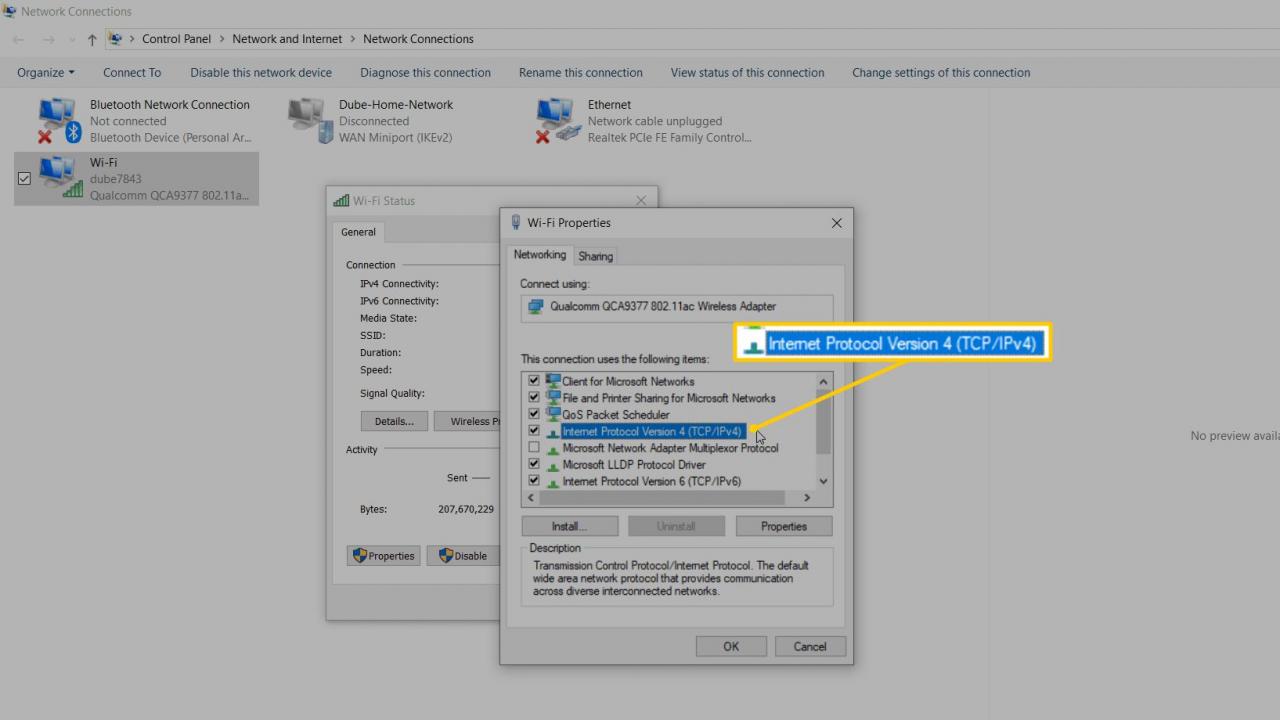
-
Zmień adres IP lub wybierz Uzyskaj adres IP automatycznie aby router kontrolował adres IP.
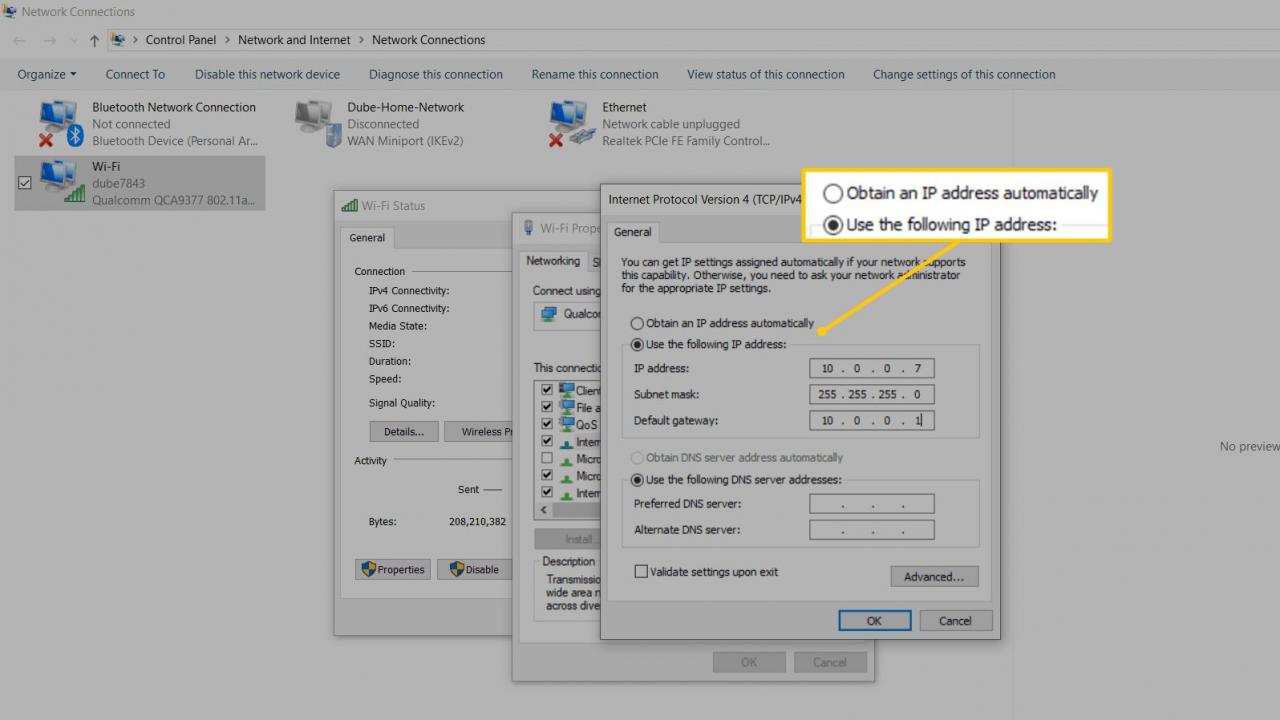
-
Jeśli pozostawisz ustawienie automatycznego uzyskiwania adresu IP, router automatycznie przypisze adres IP do komputera. Jednak po wprowadzeniu informacji o adresie IP adres IP komputera pozostaje statyczny.
Pamiętaj też, aby odejść Uzyskaj adres serwera DNS automatycznie zaznaczone, w przeciwnym razie ustawienia serwera DNS pozostaną puste, co spowoduje inne problemy z połączeniem.
Zmień adres IP telefonu na iPhonie
Możesz także zmienić adres IP na urządzeniu mobilnym, takim jak Apple iPhone w następujący sposób:
-
Otwórz Ustawienia app i wybierz Wi-Fi.
-
Dotknij małego (i) obok sieci i wybierz Skonfiguruj adres IP.
-
Wybierać podręcznik. Wprowadź szczegóły sieci ręcznie, takie jak adres IP i informacje DNS.
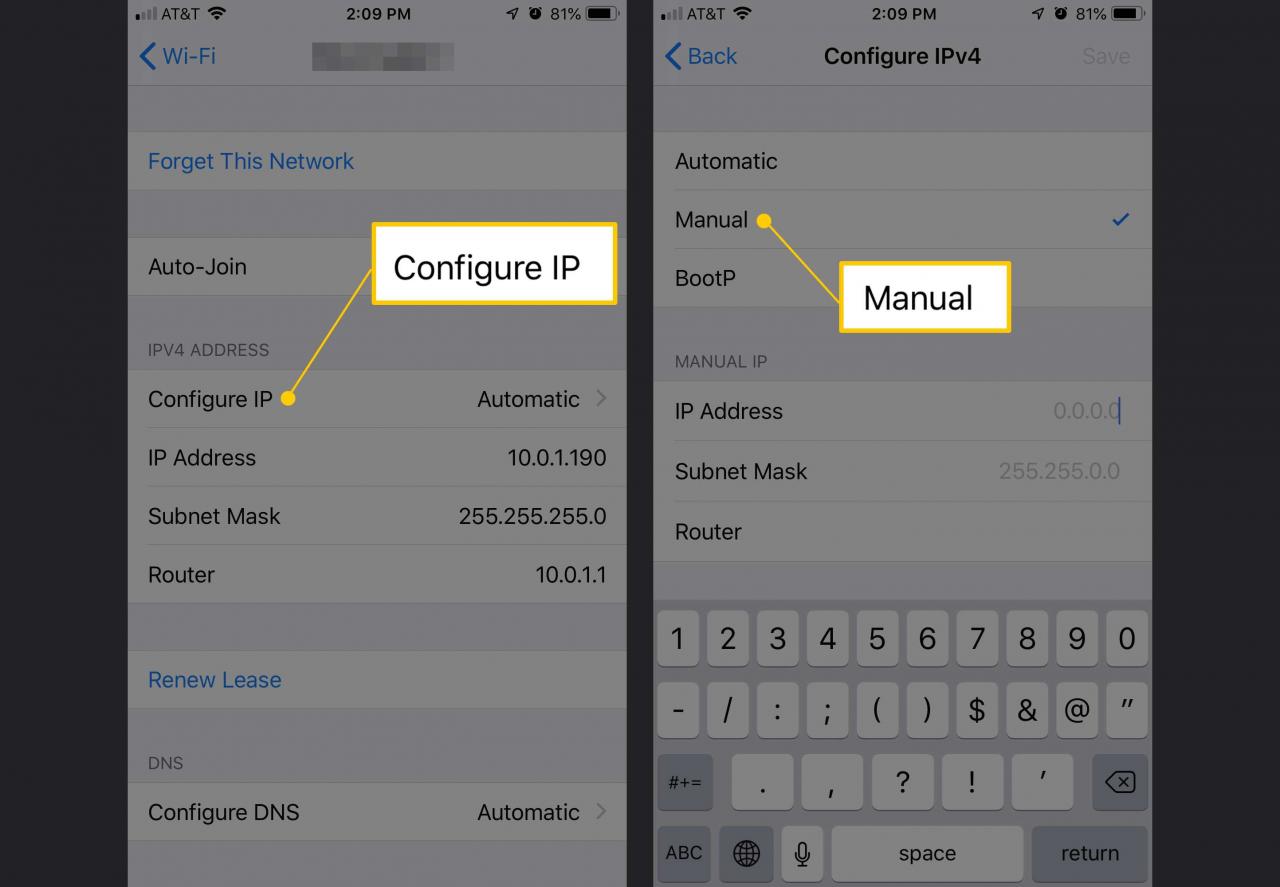
Wybór konkretnego lokalnego adresu IP nie wpływa w żaden znaczący sposób na wydajność sieci.
Zmień adres IP telefonu w systemie Android
Istnieje również możliwość zmiany adresu IP urządzenia z systemem Android na statyczny adres IP w sieci.
Telefony z systemem Android mogą się znacznie różnić w zależności od producenta urządzenia. Niektórzy producenci zmieniają system operacyjny Android, aby spełniał ich specyfikacje, co oznacza, że kroki, które należy wykonać, różnią się nieznacznie od tych wymienionych poniżej. Zasadniczo kroki powinny dotyczyć większości urządzeń z Androidem.
-
Iść do Ustawienia > Sieć i internet > Wi-Fi.
-
Stuknij sieć, dla której chcesz zmienić adres IP.
-
Wybierz Zapomnieć.
-
Stuknij sieć na liście dostępnych sieci Wi-Fi.
-
Wybierz Opcje zaawansowane.
-
Stuknij DHCP.
-
Wybierać Statyczny
-
Przewiń w dół i wypełnij pola adresu IP.
-
Wprowadź hasło Wi-Fi u góry ekranu.
-
Wybierz połączyć.
